ด้วย Emacs คุณสามารถสร้าง แก้ไข และจัดการเอกสารข้อความได้ ยิ่งไปกว่านั้น คุณยังสามารถควบคุมความสามารถในการขยายได้โดยใช้สภาพแวดล้อมการเขียนโปรแกรม Emacs Lisp Emacs โดดเด่นในฐานะโปรแกรมแก้ไขข้อความที่รองรับการผูกคีย์จำนวนมากเพื่อความสะดวกในการใช้งาน จุดเน้นของเราสำหรับโพสต์นี้คือคุณสมบัติของโหมดที่ Emacs นำเสนอ โดยเฉพาะเราจะพูดถึงโหมดองค์กร มีการพูดคุยเพิ่มเติมเกี่ยวกับเรื่องนี้ในโพสต์นี้
โหมดองค์กรใน Emacs คืออะไร?
โหมดองค์กรเป็นโหมดมาร์กอัปแบบเค้าร่างที่ออกแบบมาเพื่อใช้กับ Emacs ซึ่งมีสภาพแวดล้อมที่หลากหลายในการจัดการและจัดระเบียบข้อมูล โหมดองค์กรรองรับการสร้างโครงร่างที่ช่วยให้ได้รูปแบบเอกสารที่มีโครงสร้าง อย่างไรก็ตาม โหมดองค์กรอนุญาตให้สร้างรายการสิ่งที่ต้องทำสำหรับกิจกรรมต่างๆ และคุณสามารถกำหนดสถานะ เช่น 'เสร็จสิ้น' หรือ 'สิ่งที่ต้องทำ'
ด้วยโหมดองค์กร คุณสามารถสร้างตาราง ตารางเวลา กำหนดเวลา บล็อกโค้ดแบบฝัง และส่งออกเอกสารในรูปแบบต่างๆ เพื่อใช้ในบริบทต่างๆ แม้ว่าการดำเนินการนี้อาจฟังดูซับซ้อน แต่การใช้ Org Mode ใน Emacs ต้องการเพียงการฝึกฝนที่เพียงพอ และด้วยตัวอย่างที่นำเสนอในหัวข้อถัดไป คุณจะสามารถควบคุมพลังของ Emacs Org Mode เพื่อทำให้คุณเป็นผู้ใช้ระดับสูงได้อย่างง่ายดาย
วิธีใช้โหมดองค์กรของ Emacs
ตลอดเนื้อหาในส่วนนี้ เราจะเข้าใจวิธีใช้โหมดองค์กรของ Emacs โดยครอบคลุมตัวอย่างต่างๆ ของคุณสมบัติบางอย่าง ด้วยวิธีนี้ คุณจะเข้าใจคุณลักษณะบางอย่างเหล่านี้ไปพร้อมกับดูว่าคุณสามารถนำไปใช้งานได้อย่างไร เอาล่ะ!
ขั้นแรก ตรวจสอบให้แน่ใจว่าคุณได้ติดตั้ง Emacs แล้ว มิฉะนั้นให้รันคำสั่ง 'ติดตั้ง' ต่อไปนี้:
$ ซูโดะ ฉลาด ติดตั้ง อีแมคส์
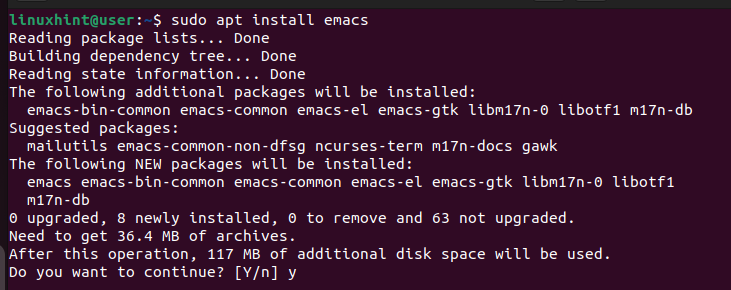
หากต้องการใช้ Emacs ให้เปิดจากเทอร์มินัล จากนั้นหน้าต่างต่อไปนี้จะเปิดขึ้นหากคุณใช้ Emacs เป็นครั้งแรก
$ อีแมคส์
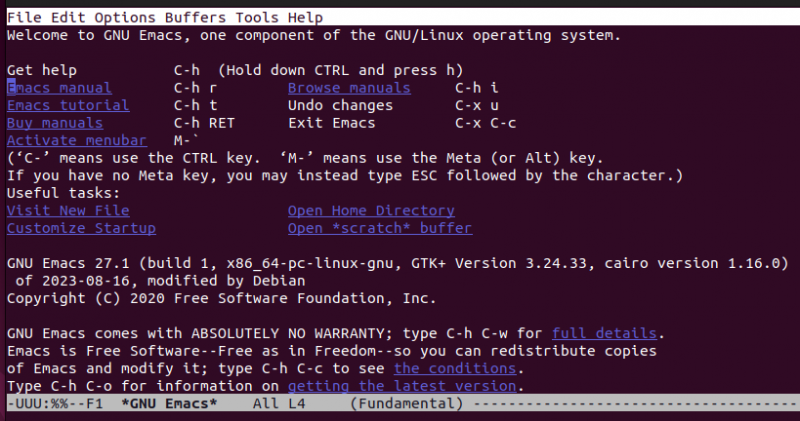
เมื่อติดตั้ง Emacs แล้ว เรามาดำเนินการตามตัวอย่างการใช้งานกัน
ตัวอย่างที่ 1: การสร้างไฟล์องค์กร
หากต้องการเปิดเอกสารใหม่ใน Emacs ให้ใช้คำสั่งต่อไปนี้ โปรดทราบว่าใน Emacs “C” ย่อมาจากแป้นคีย์บอร์ด “Ctrl” ตัวอย่างเช่น คำสั่งต่อไปนี้กำหนดให้คุณต้องกด 'Ctrl + x' แล้วปล่อย จากนั้นกด 'Ctrl + f':
เลือกตำแหน่งที่จะบันทึกไฟล์ของคุณ ต่อไปเราต้องระบุว่าเรากำลังจัดการกับโหมดองค์กร เพื่อดำเนินการดังกล่าว ให้เพิ่มบรรทัดต่อไปนี้ที่ด้านบนของเอกสารของคุณเพื่อให้ Emacs เข้าใจว่าคุณกำลังใช้โหมดองค์กร แทนที่ “First Emacs” ด้วยชื่อที่เหมาะกับคุณ
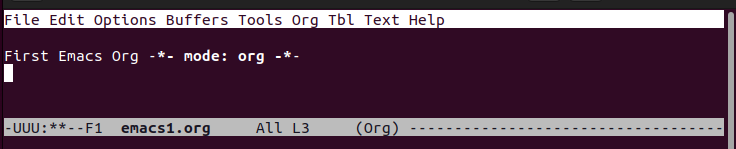
หากต้องการบันทึกไฟล์ ให้ใช้คำสั่งต่อไปนี้:
C-x C-s 
ตัวอย่างที่ 2: การสร้างส่วนหัว
คุณสามารถสร้างระดับหัวเรื่องได้สามระดับด้วยโหมดองค์กร สำหรับระดับ 1 ให้ใช้เครื่องหมายดอกจัน (*) แล้วพิมพ์ชื่อหัวข้อ สำหรับระดับ 2 ให้ใช้เครื่องหมายดอกจัน 2 อัน สำหรับระดับ 3 ให้ใช้เครื่องหมายดอกจัน 3 อัน คุณจะสังเกตเห็นว่าแต่ละระดับส่วนหัวจะมีสีที่แตกต่างกันดังที่แสดงต่อไปนี้ ข้อความสีขาวเป็นข้อความธรรมดา
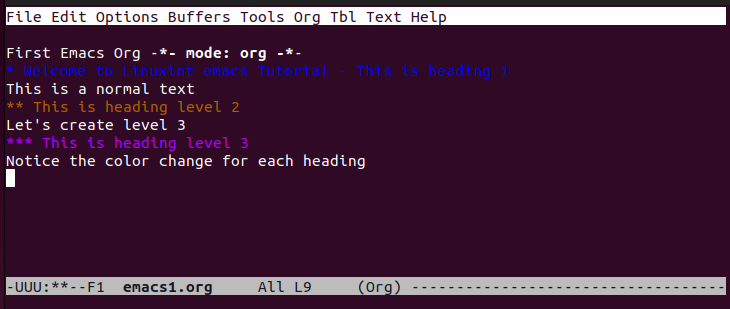
ตัวอย่างที่ 3: การใช้การจัดรูปแบบข้อความ
คุณสามารถใช้ตัวเลือกการจัดรูปแบบตัวหนา ตัวเอียง และข้อความอื่นๆ ในโหมดองค์กร หากต้องการเป็นตัวหนา ให้ใส่ข้อความด้วยเครื่องหมายดอกจันคู่ สำหรับตัวเอียง ให้ใส่ข้อความด้วยเครื่องหมายทับ (/) หากต้องการขีดเส้นใต้ข้อความ ให้ใส่เครื่องหมายขีดล่างไว้ คุณยังสามารถสร้างข้อความแบบคำต่อคำได้โดยใช้เครื่องหมายเท่ากับ การจัดรูปแบบทั้งหมดจะแสดงอยู่ในตัวอย่างต่อไปนี้:
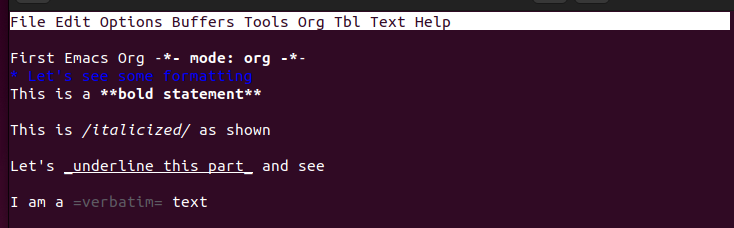
ตัวอย่างที่ 4: การทำงานกับรายการ
หากต้องการสร้างรายการแบบไม่เรียงลำดับ วิธีที่ดีที่สุดคือเพิ่ม '+', '-' หรือ '\*' ที่จุดเริ่มต้นของรายการ อย่างไรก็ตาม หากคุณต้องการสร้างรายการที่เรียงลำดับ ให้ใช้ตัวเลขที่จุดเริ่มต้นของแต่ละรายการ ขึ้นอยู่กับระดับที่คุณต้องการให้รายการปรากฏ
ต่อไปนี้เป็นตัวอย่างของรายการสั่งซื้อ:
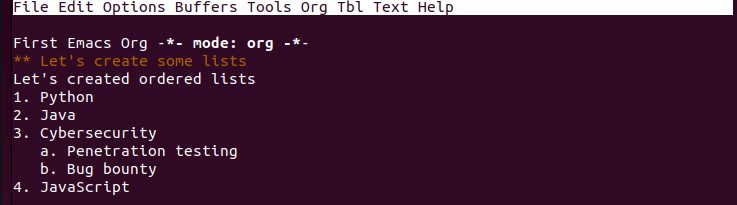
ตัวอย่างที่ 5: การพับเนื้อหา
เมื่อทำงานกับเอกสารขนาดใหญ่ การพับเป็นวิธีที่ดีที่สุดในการจัดระเบียบเนื้อหาและมองเห็นเนื้อหาทั้งหมดได้ดีขึ้น คุณสามารถพับรายการที่กำหนด เช่น รายการหรือหัวข้อ หรือเลือกที่จะพับทั้งเอกสาร กด 'Ctrl + tab' สำหรับทั้งเอกสารหรือ 'tab' สำหรับส่วนเฉพาะ
ตัวอย่างเช่น คุณมีเอกสารต่อไปนี้ที่ประกอบด้วยรายการที่เรียงลำดับและไม่ได้เรียงลำดับ:
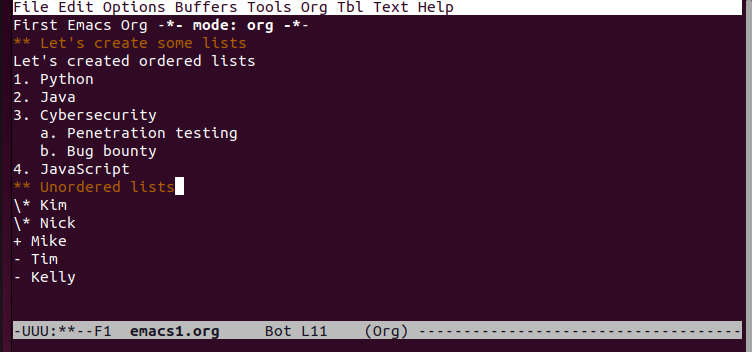
หากเราพับเอกสารทั้งหมด เราจะจำกัดเนื้อหาให้แคบลง และให้เอกสารแบบพับปรากฏขึ้นดังภาพต่อไปนี้:
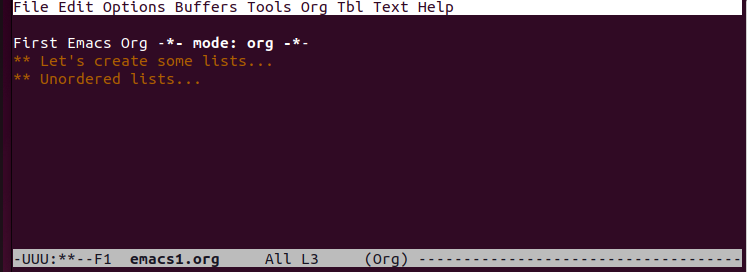
ตัวอย่างที่ 6: การสร้างงานสิ่งที่ต้องทำ
ด้วยโหมดองค์กร คุณสามารถสร้าง TODO สำหรับงานของคุณได้อย่างรวดเร็วโดยการเพิ่มคีย์เวิร์ด TODO ในแต่ละรายการ ที่นี่ เราใช้ส่วนหัวระดับ 2 สำหรับรายการสิ่งที่ต้องทำของเรา
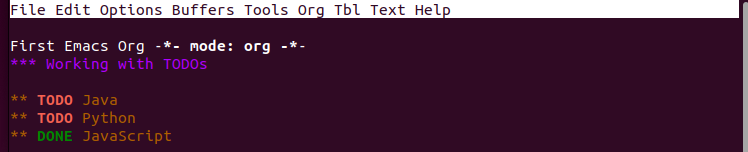
หรือคุณสามารถสร้างสิ่งที่ต้องทำที่มีงานอยู่ในรายการได้ เพื่อทำเช่นนั้น ให้สร้างรายการงานโดยใช้ [ ] ดังตัวอย่างต่อไปนี้ คุณสามารถทำเครื่องหมาย TODO ว่า 'เสร็จสิ้น' เพื่อแสดงสถานะได้
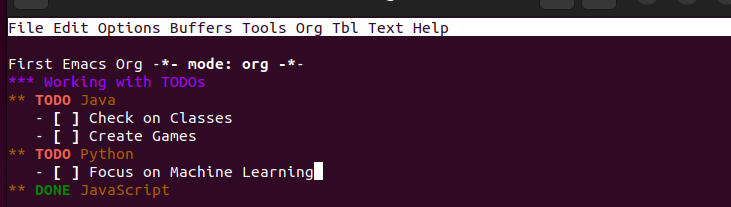
ตัวอย่างที่ 7: การสร้างกำหนดการและกำหนดเวลา
สิ่งที่ต้องทำยังไม่เพียงพอ และการมีกำหนดการและกำหนดเวลาเป็นวิธีที่ดีกว่าในการติดตามงานที่กำลังจะมาถึงของคุณ ใช้คำสำคัญ “SCHEDULED” เพื่อกำหนดเวลากิจกรรมและเพิ่มวันที่ หากต้องการตรวจสอบงาน ให้ตั้งค่า 'DEADLINE' ว่าคุณควรดำเนินการให้เสร็จสิ้นเมื่อใด
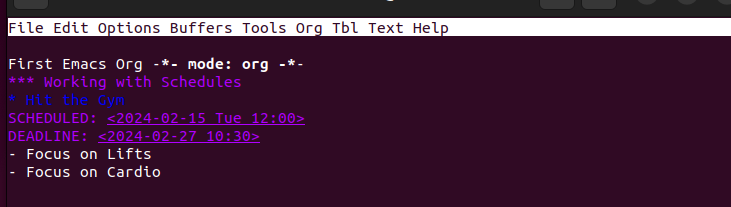
ตัวอย่างที่ 8: การส่งออกไฟล์โหมดองค์กร
หลังจากที่คุณสร้างไฟล์โหมดองค์กรแล้ว คุณสามารถส่งออกไฟล์ในรูปแบบต่างๆ เพื่อโต้ตอบกับผลลัพธ์ได้ รูปแบบที่รองรับบางรูปแบบ ได้แก่ HTML, PDF, LaTeX เป็นต้น
ขั้นแรก ให้บันทึกไฟล์ จากนั้นใช้คำสั่ง “C-c C-e” เพื่อเปิดหน้าต่างการส่งออก กดการเชื่อมโยงคีย์ที่เกี่ยวข้อง ขึ้นอยู่กับรูปแบบการส่งออกที่คุณต้องการใช้
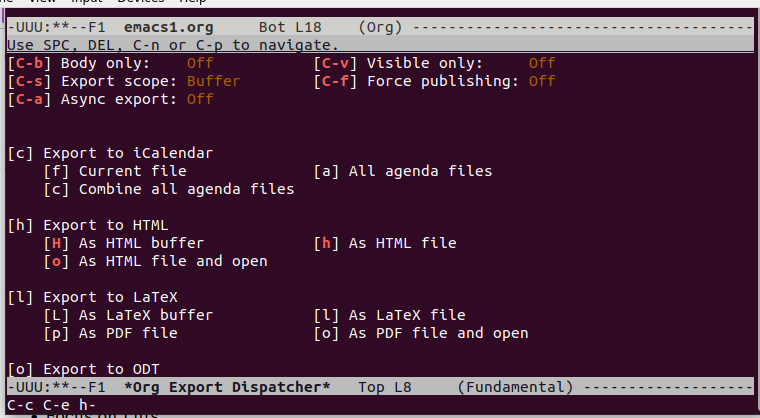
สำหรับตัวอย่างนี้ เราเลือกรูปแบบ HTML และไฟล์ที่ส่งออกของเราจะปรากฏดังแสดงต่อไปนี้เมื่อเปิดบนเบราว์เซอร์:
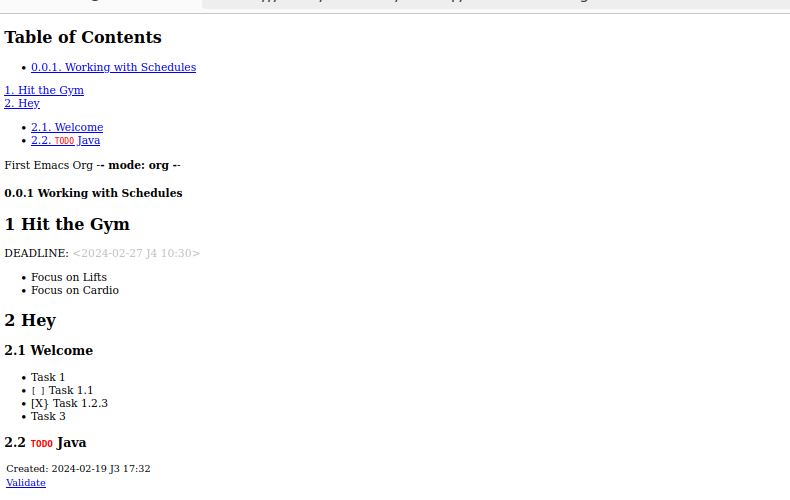
บทสรุป
Emacs รองรับโหมดองค์กรซึ่งช่วยในการจัดโครงสร้างเอกสารพร้อมทั้งให้ฟังก์ชันการทำงานที่มากขึ้นเพื่อให้บรรลุเป้าหมายที่แตกต่างกัน เราได้แนะนำโหมดองค์กรและจัดเตรียมตัวอย่างเกี่ยวกับวิธีการใช้งานใน Emacs หวังว่าตอนนี้คุณสามารถใช้ Emacs ในโหมดองค์กรได้อย่างสะดวกสบายแล้ว